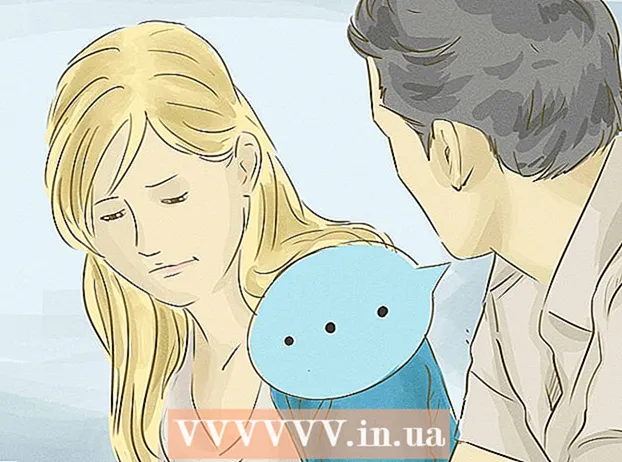Автор:
Helen Garcia
Жаратылган Күнү:
17 Апрель 2021
Жаңыртуу Күнү:
1 Июль 2024

Мазмун
- Кадамдар
- Метод 1 2: Алдыңкы нөлдөрдү кантип алып салуу керек
- 2 -метод: артта калган нөлдөрдү кантип алып салуу керек
Бул макалада биз Excelдеги алдыңкы нөлдөрдү (баштапкы нөлдөрдү) жана арткы нөлдөрдү (алдыңкы нөлдөрдү) кантип алып салууну көрсөтөбүз.
Кадамдар
Метод 1 2: Алдыңкы нөлдөрдү кантип алып салуу керек
 1 Сандар алдыңкы нөлдөрдү камтыган уячаларды тандаңыз. Бүтүндөй тилкени тандоо үчүн, анын тамгасын басыңыз.
1 Сандар алдыңкы нөлдөрдү камтыган уячаларды тандаңыз. Бүтүндөй тилкени тандоо үчүн, анын тамгасын басыңыз.  2 Тандалган уячаларды оң баскыч менен чыкылдатыңыз. Эгерде чычкандын оң баскычы жок болсо, кармап туруңуз Ctrl жана жеткиликтүү баскычты басыңыз. Меню ачылат.
2 Тандалган уячаларды оң баскыч менен чыкылдатыңыз. Эгерде чычкандын оң баскычы жок болсо, кармап туруңуз Ctrl жана жеткиликтүү баскычты басыңыз. Меню ачылат.  3 Уячаларды Форматтаңыз. Уячаларды форматтоо терезеси ачылат.
3 Уячаларды Форматтаңыз. Уячаларды форматтоо терезеси ачылат.  4 Сол тилкеде Сандыкты тандаңыз.
4 Сол тилкеде Сандыкты тандаңыз. 5 "Ондук белгилердин саны" талаасына "0" (нөл) киргизиңиз.
5 "Ондук белгилердин саны" талаасына "0" (нөл) киргизиңиз. 6 OK басыңыз. Сиз бул баскычты төмөнкү оң бурчтан таба аласыз. Сиз столго кайтып келесиз, сандардын башында нөлдөр болбойт.
6 OK басыңыз. Сиз бул баскычты төмөнкү оң бурчтан таба аласыз. Сиз столго кайтып келесиз, сандардын башында нөлдөр болбойт. - Эгерде алдыңкы нөлдөр дагы эле көрсөтүлсө, уячаларды эки жолу чыкылдатып, анан чыкылдатыңыз . Кирүү же ⏎ Кайра.
2 -метод: артта калган нөлдөрдү кантип алып салуу керек
 1 Сандардын артында нөлдөр бар уячаларды тандаңыз. Бүтүндөй тилкени тандоо үчүн, анын тамгасын басыңыз.
1 Сандардын артында нөлдөр бар уячаларды тандаңыз. Бүтүндөй тилкени тандоо үчүн, анын тамгасын басыңыз.  2 Тандалган уячаларды оң баскыч менен чыкылдатыңыз. Эгерде чычкандын оң баскычы жок болсо, кармап туруңуз Ctrl жана жеткиликтүү баскычты басыңыз. Меню ачылат.
2 Тандалган уячаларды оң баскыч менен чыкылдатыңыз. Эгерде чычкандын оң баскычы жок болсо, кармап туруңуз Ctrl жана жеткиликтүү баскычты басыңыз. Меню ачылат.  3 Уячаларды Форматтаңыз. Уячаларды форматтоо терезеси ачылат.
3 Уячаларды Форматтаңыз. Уячаларды форматтоо терезеси ачылат.  4 Сол тилкеде Өркүндөтүлгөндү тандаңыз.
4 Сол тилкеде Өркүндөтүлгөндү тандаңыз. 5 Код түрүн киргизиңиз. Бул талаада кандайдыр бир мазмун бар болсо, аны алып салыңыз. Эми кир 0.### бул талаада
5 Код түрүн киргизиңиз. Бул талаада кандайдыр бир мазмун бар болсо, аны алып салыңыз. Эми кир 0.### бул талаада  6 OK басыңыз. Сандардын аягында нөлдөр болбойт.
6 OK басыңыз. Сандардын аягында нөлдөр болбойт.